Gilt für: WatchGuard EPDR, WatchGuard EPP
In den Firewall-Einstellungen eines Workstations- und Server-Einstellungsprofils können Sie WatchGuard Endpoint Security konfigurieren, um eine Firewall auf Windows-Computern zu aktivieren.
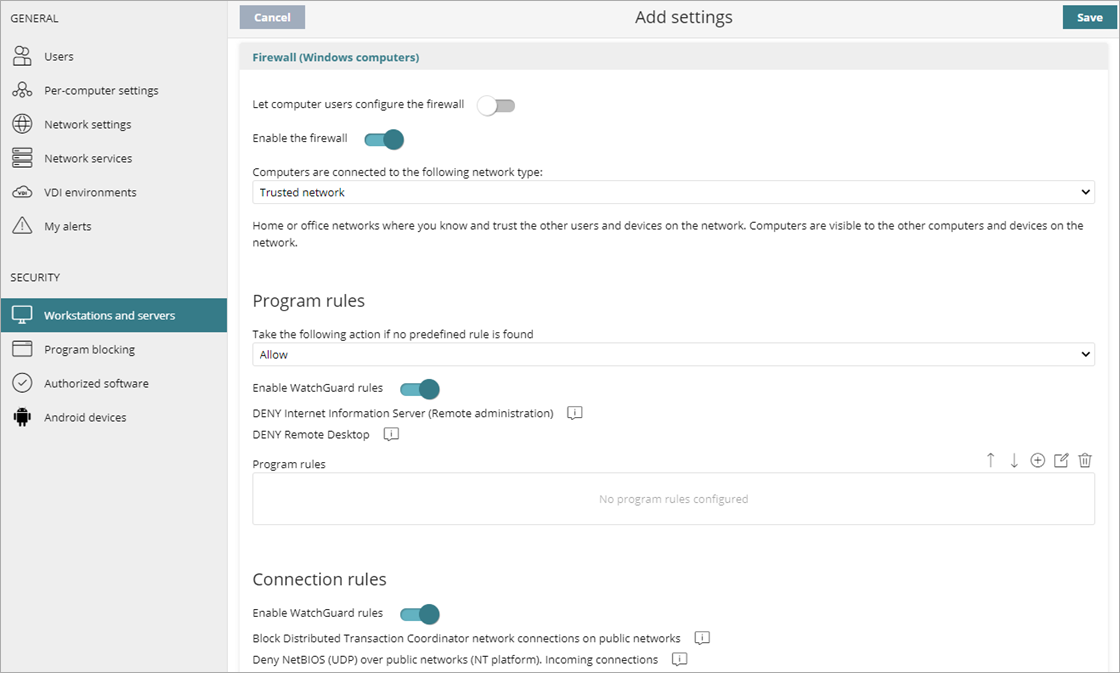
Wenn WatchGuard Endpoint Security Malware oder eine verdächtige Datei erkennt die vom WatchGuard Anti-Malware-Laboratory definiert ist, ergreift WatchGuard Endpoint Security eine dieser Aktionen:
- Bekannte Malware-Dateien, bei denen eine Desinfizierung möglich ist: Ersetzt die infizierte Datei mit einer sauberen Kopie.
- Bekannte Malware-Dateien, bei denen eine Desinfizierung nicht möglich ist: Macht eine Kopie der infizierten Datei und löscht die ursprüngliche Datei.
Konfigurieren der Firewall-Einstellungen:
- Wählen Sie in der oberen Navigationsleiste Einstellungen.
- Wählen Sie im linken Fenster Workstations und Server.
- Wählen Sie ein bestehendes Sicherheitseinstellungsprofil zum Bearbeiten, kopieren Sie ein bestehendes Profil oder klicken Sie oben rechts auf der Seite auf Hinzufügen, um ein neues Profil zu erstellen.
Die Seite Einstellungen hinzufügen oder Einstellungen bearbeiten wird geöffnet. - Geben Sie falls nötig Name und Beschreibung für das Profil ein.
- Wählen Sie Firewall.
- Um es Endnutzern zu ermöglichen, den Firewall-Schutz über die Web UI auf Ihren Computern zu verwalten, aktivieren Sie den Schalter Firewall-Konfiguration durch Benutzer zulassen.
Wenn dieser Schalter deaktiviert ist, konfiguriert der Administrator den Firewall-Schutz aller Computer im Netzwerk durch Sicherheitseinstellungsprofile. - Wählen Sie Die Firewall aktivieren.
- Wählen Sie auf der Dropdown-Liste den Netzwerktyp, mit dem sich Computer verbinden.
Weitere Informationen finden Sie unter Firewall-Einstellungen – Netzwerktypen. - Konfigurieren Sie diese Einstellungen nach Bedarf.
- Klicken Sie auf Speichern.
- Wählen Sie das Profil und weisen Sie falls nötig Empfänger zu.
Weitere Informationen finden Sie unter Ein Einstellungsprofil zuweisen.
Programmregeln konfigurieren
Konfigurieren Sie Programmregeln, um die Kommunikation von und zu auf Benutzercomputern installierten Programmen zuzulassen oder zu verhindern.
Konfigurieren von Programmregeln:
- Wählen Sie aus der Dropdown-Liste Die folgende Aktion ergreifen, wenn keine vordefinierte Regel gefunden wird die Standardaktion, die für Datenverkehr ergriffen werden soll, der keiner vordefinierten Firewallregel entspricht (Zulassen oder Ablehnen).
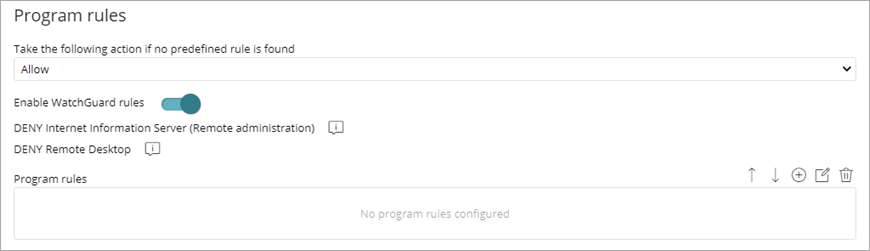
- Um es vordefinierten Regeln zu ermöglichen, die Remote-Administration von IIS und Remote-Desktop abzulehnen, aktivieren Sie den Schalter WatchGuard-Regeln aktivieren.
- Um benutzerdefinierte Programmregeln hinzuzufügen und zu konfigurieren, klicken Sie auf
 .
.
Weitere Informationen finden Sie unter Programmregeln konfigurieren (Windows-Computer).
Verbindungsregeln aktivieren
Ermöglichen Sie es vordefinierten Regeln, die Kommunikation von und zu auf Benutzercomputern installierten Programmen zuzulassen oder abzulehnen.
Aktivieren von Verbindungsregeln:
- Aktivieren Sie den Schalter WatchGuard-Regeln aktivieren.
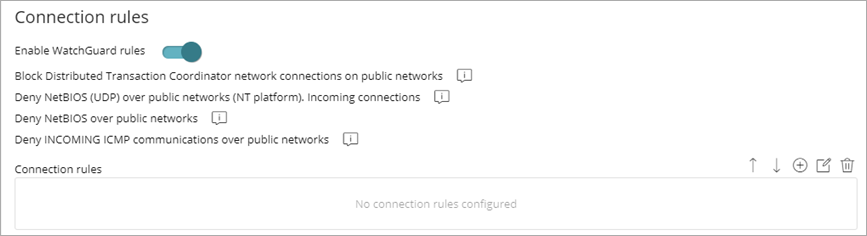
- Um benutzerdefinierte Verbindungsregeln hinzuzufügen und zu konfigurieren, klicken Sie auf
 .
.
Weitere Informationen finden Sie unter Verbindungsregeln konfigurieren (Windows-Computer).
Zu blockierende Intrusions konfigurieren
Das Intrusion Detection-System (IDS) ermöglicht es Administratoren, schlecht geformten Datenverkehr, der extra dazu entwickelt wurde, die Sicherheit und Leistung geschützter Computer zu beeinträchtigen, zu erkennen und abzulehnen. Dieser Datenverkehr kann Fehlfunktionen von Benutzerprogrammen auslösen, was zu ernsten Sicherheitsproblemen führt und eine Remote-Ausführung von Anwendungen durch Hacker, Datendiebstahl usw. zulässt.
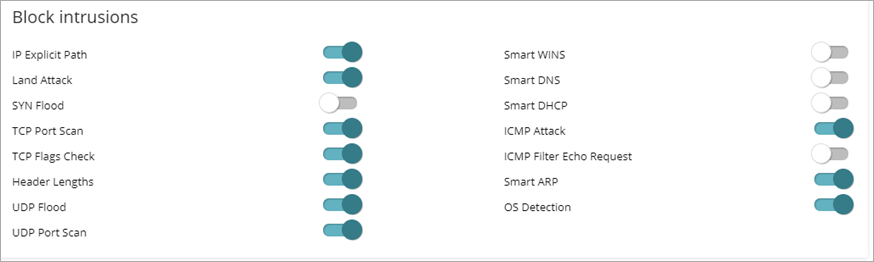
Aktivieren Sie im Abschnitt Intrusions den Schalter für diejenigen Intrusions, die Sie blockieren wollen.
IP Explicit-Pfad
Lehnt IP-Pakete ab, die ein explicit Quell-Routenfeld enthalten. Diese Pakete sind bei ihrer Ziel-IP-Adresse nicht routenbasiert. Die Routing-Informationen werden im Voraus definiert.
Land Attack
Stoppt Denial-of-Service-Angriffe, die TCP/IP Stack Loops nutzen. Erkennt Pakete mit identischen Quell- und Zieladressen.
SYN Flood
Dieser Angriffstyp startet TCP-Verbindungsversuche, um den Ziel-Computer dazu zu zwingen, für jede Verbindung Ressourcen bereitzustellen. Der Schutz etabliert eine Höchstzahl offener TCP-Verbindungen pro Sekunde, um eine Ausnutzung des angegriffenen Computers zu verhindern.
TCP Port Scan
Erkennt, wenn ein Host versucht, sich in einem vorgegebenen Zeitraum mit mehreren Ports auf dem geschützten Computer zu verbinden. Der Schutz filtert sowohl die Anfragen zum Öffnen von Ports als auch die Antworten an den böswilligen Computer. Der angreifende Computer kann keine Informationen über den Status der Ports erlangen.
TCP Flags Check
Erkennt TCP-Pakete mit ungültigen Flag-Kombinationen. Wirkt als Ergänzung zum Schutz vor Port-Scanning. Blockiert Angriffe wie “SYN&FIN” und “NULL FLAGS”. Ergänzt auch den Schutz vor OS-Fingerabdruckangriffen, da viele dieser Attacken auf Antworten zu ungültigen TCP-Paketen basieren.
Header-Längen
IP: Lehnt eingehende Pakete mit einer IP-Header-Länge ab, die ein spezifisches Limit überschreitet.
TCP: Lehnt eingehende Pakete mit einer TCP-Header-Länge ab, die ein spezifisches Limit überschreitet.
Fragmentierungsüberschneidung: Prüft den Status der Paketfragmente, die am Ziel wieder zusammengesetzt werden sollen. Dies schützt das System vor Memory-Overflow-Angriffen aufgrund fehlender Fragmente, ICMP-Weiterleitungen, die als UPD maskiert sind, und Computer-Scanning.
UDP Flood
Lehnt UDP-Ströme an einen spezifischen Port ab, wenn die Anzahl der UDP-Pakete einen vorher konfigurierten Grenzwert in einem bestimmten Zeitraum überschreitet.
UDP Port Scan
Schützt das System vor UDP-Port-Scanning-Attacken.
Smart WINS
Lehnt WINS-Antworten ab, die nicht vom Computer gesendeten Anfragen entsprechen. Smart DNS lehnt DNS-Antworten ab, die nicht vom Computer gesendeten Anfragen entsprechen.
Smart DHCP
Lehnt DHCP-Antworten ab, die nicht vom Computer gesendeten Anfragen entsprechen.
ICMP Attack
Small PMTU: Erkennt ungültige MTU-Werte, die verwendet werden, um einen Denial-of-Service-Angriff zu generieren oder den ausgehenden Datenverkehr zu verlangsamen.
SMURF: Attacken beinhalten das Senden großer Mengen von ICMP (Echo-Anfrage) Datenverkehr an die Netzwerk-Broadcast-Adresse mit einer Quelladresse, welche die Adresse des Opfers nachahmt. Die meisten Computer im Netzwerk werden dem Opfer antworten, was den Datenverkehr vervielfacht. WatchGuard Endpoint Security lehnt unerbetene ICMP-Antworten ab, wenn sie einen bestimmten Grenzwert in einem vorgegebenen Zeitraum überschreiten.
Unerbetene ICMP-Antworten abbrechen: Lehnt alle unerbetenen und abgelaufenen ICMP-Antworten ab.
ICMP Filter Echo-Request
Lehnt ICMP Echo-Request-Pakete ab.
Smart ARP
Lehnt ARP-Antworten ab, die nicht vom geschützten Computer gesendeten Anfragen entsprechen, um Szenarios des ARP-Cache-Poisoning zu verhindern.
Betriebssystem-Erkennung
Fälscht Daten in Antworten an den Sender, um Betriebssystemerkennungen zu täuschen. Dies verhindert Angriffe auf mit dem Betriebssystem assoziierte Schwachstellen. Dieser Schutz ergänzt den TCP Flag Checker.